如何用excel求标准差的教程
发布时间:2017-03-22 16:41
在Execl中除了可以存储数据、对比数据外,还可以利用函数进行求数据的标准差,接下来是小编为大家带来的如何用excel求标准差的教程,希望对你有用。
如何用excel求标准差的教程:
求标准差的步骤1:首先选中最后标准差要出现的单元格
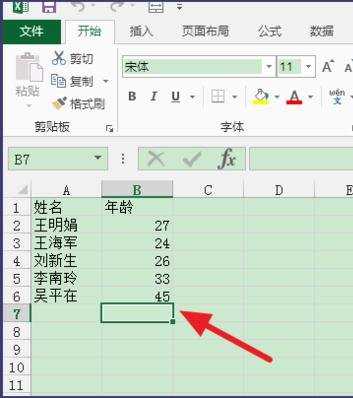
求标准差的步骤2:点击【开始】-【自动求和】旁边的三角,出现下拉菜单,点击【其他函数】
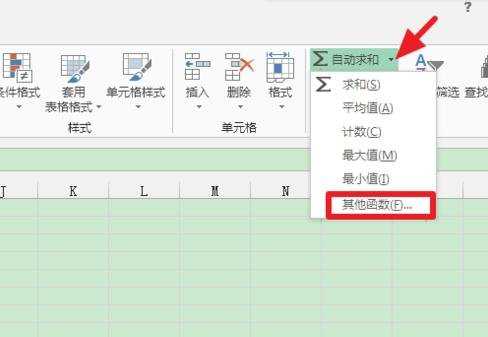
求标准差的步骤3:出现【插入函数】的窗口,点击【选择类别】,选择【全部】,找到标准差的函数【STDEVP】
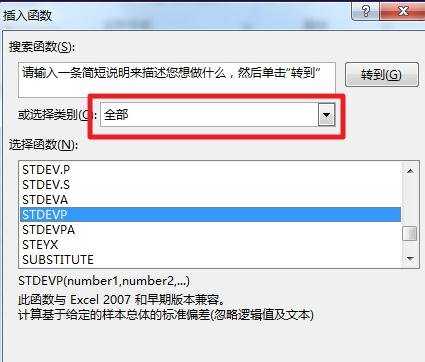
求标准差的步骤4:点击确定后,点击箭头所指的位置,选择数据
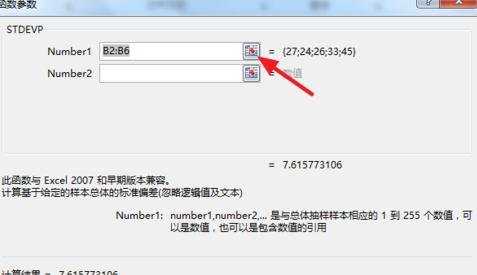
求标准差的步骤5:选择完成后,再次点击箭头所指的图标,回到设置窗口,点击【确定】

求标准差的步骤6:就可以看到计算好的标准差了
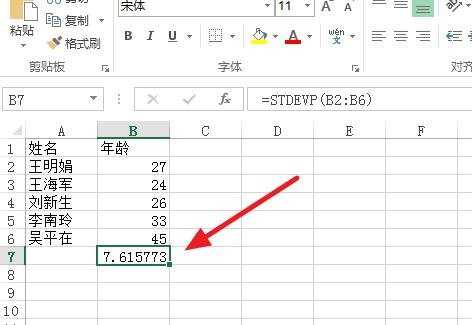
看了如何用excel求标准差的教程还看了:
1.excel2010怎么求标准差
2.怎么用excel求标准差
3.excel怎么算标准差?
4.excel 标准差公式教程
5.excel 标准差公式的使用方法
6.excel的简单运算以及标准差的计算
7.Excel2013中如何计算方差和均方差

如何用excel求标准差的教程的评论条评论